- UiPath Assistant
- UiPath Assistant konfigurieren
- Bild im Bild
- Assistierte Automatisierungen konfigurieren
- Governance
- Widgets in Assistant

Assistant-Benutzerhandbuch
Mit der Bild-in-Bild-Funktion können Sie Attended-Prozesse in Zusammenarbeit mit dem Roboter ausführen. Ein Prozess, der im Bild-in-Bild-Modus gestartet wurde, wird in einer isolierten Windows-Sitzung ausgeführt, sodass Sie die Maschine während der Prozessausführung verwenden können.
Sie können einen Prozess im Bild-in-Bild-Modus entweder über die Registerkarte Debuggen in Studio, über StudioX oder direkt über UiPath Assistant aus dem Kontextmenü  eines Prozesses starten.
eines Prozesses starten.
UIPATH_SESSION_TIMEOUT auf der Maschine geändert werden.
UIPATH_SESSION_TIMEOUT als Systemumgebungsvariable festlegen und den UiPath-Roboterdienst neu starten.
Wenn ein Prozess im Bild-in-Bild-Modus gestartet wird, wird ein Vorschaufenster auf Ihrem Desktop angezeigt, das Echtzeit-Feedback zur Prozessausführung liefert. Die Größe des Anzeigefensters kann geändert werden und es kann verschoben, im Vollbildmodus dargestellt oder vor andere Fenster gesetzt werden. Sie können den Bild-in-Bild-Modus jederzeit beenden, indem Sie mit der rechten Maustaste auf den Windows-Taskleisten-Eintrag für Bild in Bild klicken und Fenster schließen auswählen oder einfach das Fenster schließen. Ein Bestätigungsdialogfeld wird angezeigt, und wenn Sie das BiB-Fenster schließen, wird der ausgeführte Prozess gestoppt.
Die folgenden Steuerelemente sind für das BiB-Fenster verfügbar:
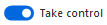 – Aktivieren Sie diese Option, um die Kontrolle über die BiB-Sitzung zu übernehmen. Wenn die Option deaktiviert ist, funktionieren Ihre Maus und Tastatur nur in der Hauptsitzung.
– Aktivieren Sie diese Option, um die Kontrolle über die BiB-Sitzung zu übernehmen. Wenn die Option deaktiviert ist, funktionieren Ihre Maus und Tastatur nur in der Hauptsitzung.
 – Aktivieren Sie diese Option, damit das BiB-Fenster vor anderen Anwendungen angezeigt wird, auch wenn es nicht den Fokus hat.
– Aktivieren Sie diese Option, damit das BiB-Fenster vor anderen Anwendungen angezeigt wird, auch wenn es nicht den Fokus hat.
 Minimieren – Minimiert das BiB-Fenster auf die Hauptsitzungs-Taskleiste, ohne den Prozess zu unterbrechen.
Minimieren – Minimiert das BiB-Fenster auf die Hauptsitzungs-Taskleiste, ohne den Prozess zu unterbrechen.
 Maximieren – Maximiert das BiB-Fenster.
Maximieren – Maximiert das BiB-Fenster.
-
 Schließen – Schließt das BiB-Fenster, stoppt alle laufenden Prozesse und meldet die BiB-Sitzung ab.
Schließen – Schließt das BiB-Fenster, stoppt alle laufenden Prozesse und meldet die BiB-Sitzung ab.
Wenn Sie eine Bild-in-Bild-Sitzung zum ersten Mal starten, wird in einer Eingabeaufforderung nach Ihren Windows-Anmeldeinformationen gefragt. Bitte beachten Sie, dass Sie beim Neustart des Computers nicht erneut aufgefordert werden, die Anmeldeinformationen einzugeben.
Im Abschnitt Projekteinstellungen in Studio kann ein Prozess als BiB-fähig markiert werden, was bedeutet, dass er getestet wurde und sicher in einer BiB-Sitzung ausgeführt werden kann. Sie können auch festlegen, dass ein Prozess standardmäßig in einer Bild-in-Bild-Sitzung gestartet wird.
Invoke-Aktivitäten wie „Invoke Process“, „Invoke Workflow“ und „Run Parallel Process“ bieten eine Option zur Auswahl, wo der neue Prozess gestartet werden soll.
Dies kann über die Eigenschaften-Registerkarte der Aktivität in Sonstiges > Zielsitzung über Studio festgelegt werden.
Target Session kann nur in Studio geändert werden. In StudioX entwickelte Projekte müssen in Studio geöffnet werden, um diese Eigenschaften zu ändern.
Die Optionen sind:
- Aktuell: Öffnet den untergeordneten Prozess in derselben Sitzung wie den übergeordneten Prozess
- Prozessstandard – Der untergeordnete Prozess verwendet die Prozesseinstellungen
- Main – Der untergeordnete Prozess wird in der Hauptsitzung gestartet, unabhängig davon, wo der übergeordnete Prozess ausgeführt wird
-
Bild in Bild – Der untergeordnete Prozess wird in der Bild-in-Bild-Sitzung gestartet, unabhängig davon, wo der übergeordnete Prozess ausgeführt wird
Die Bild-in-Bild-Funktion der Maschine kann entweder über die Befehlszeile oder manuell aktiviert werden, wenn die BiB-Sitzung zum ersten Mal auf der Maschine gestartet wird.
|
Method |
Befehl |
Beschreibung |
|---|---|---|
|
Manuell |
Wenn Sie zum ersten Mal eine Bild-in-Bild-Sitzung über Studio oder den Assistant starten, werden Sie aufgefordert, die BiB-Funktion auf der Maschine zu aktivieren. Dies erfordert Administratorrechte. | |
|
Befehlszeile |
|
Damit können Sie die Bild-in-Bild-Funktion auf der Maschine aktivieren oder deaktivieren. Diese Einstellung wird auf der lokalen Maschine angewendet, wirkt sich auf alle Benutzer aus und wird zum Anpassen vorhandener Installationen verwendet. Folgende Parameter sind möglich:
Aktiviert die Bild-in-Bild-Funktion der Maschine.
Deaktiviert die Bild-in-Bild-Funktion der Maschine. Beispiel:
UiRobot.exe PiP --Enable.Zur Durchführung dieser Anweisungen sind Administratorrechte erforderlich. |
|
Befehlszeile |
|
Ermöglicht Ihnen die Aktivierung der Bild-in-Bild-Funktion der Maschine während der Installation der UiPath-Befehlszeile. Verwenden Sie zum Aktivieren den folgenden Parameter:
Beispiel:
|